SQL Server服务器修改排序规则的方法
操作及验证步骤:
1 登录数据库后,查看当前安装数据库默认排序规则的两种方式
方式一、使用SQL Server 2014 Management Studio登录数据库后,右键点击链接数据库服务器,点击属性,在服务器属性—>常规—>服务器排序规则 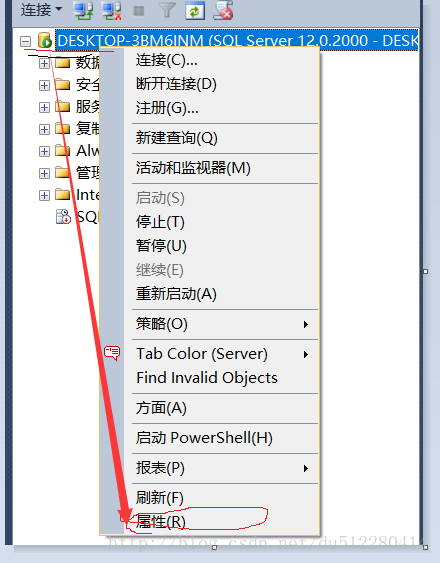
图1 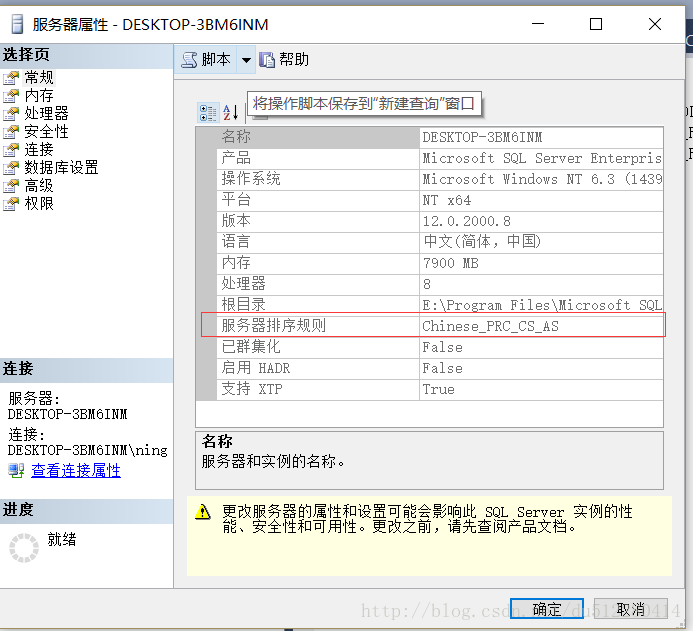
图2 数据库属性
方式二 在查询分析器中,输入SELECT SERVERPROPERTY(‘Collation’) ,获取服务器排序规则 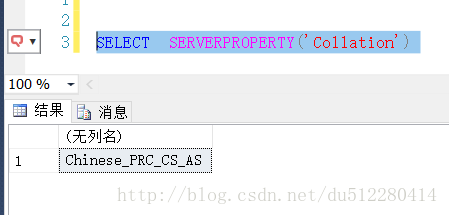
图3
2 查看当前服务器数据库安装版本:查询分析器输入 SELECT @@VERSION 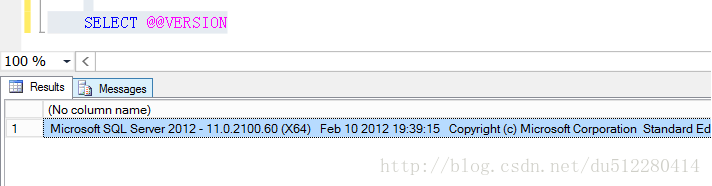
图4 查看数据库服务器版本
3 请确认当前数据库默认安装版本及默认安装文件目录,请根据自己版本记录数据库默认安装目录。
序号
No 数据库版本
(Windows Service) 默认安装目录
1 SQL Server 2008 C:\Program Files\Microsoft SQL Server\100\Setup Bootstrap\Release
2 SQL Server 2012 C:\Program Files\Microsoft SQL Server\110\Setup Bootstrap\SQLServer2012
3 SQL Server 2014 C:\Program Files\Microsoft SQL Server\120\Setup Bootstrap\SQLServer2014
4 SQL Server 2016 C:\Program Files\Microsoft SQL Server\140\Setup Bootstrap\SQLServer2016
4 使用管理员权限打开DOS命令行: 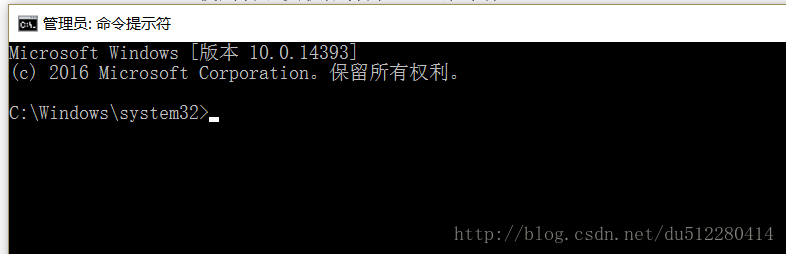
图5 进入DOS 命令行
5 使用 CD + 默认安装目录路径进入对应版本数据库安装文件目录
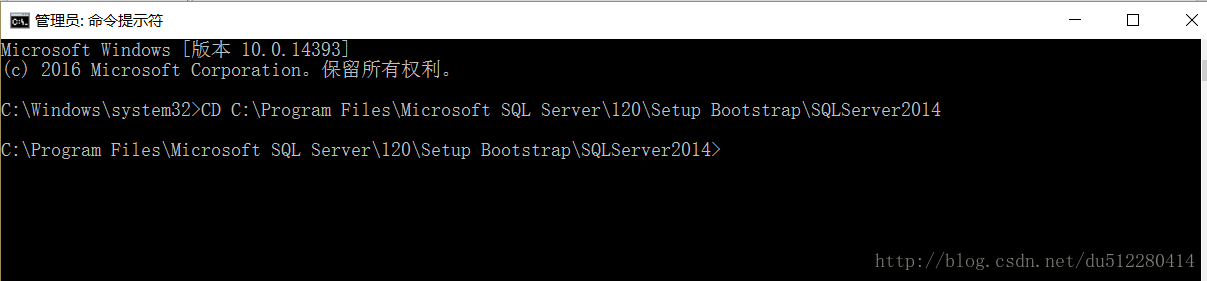
图 6 进入SQL Server 安装目录
6 使用 Net stop mssqlserver 语句关闭SQL Server 后台服务 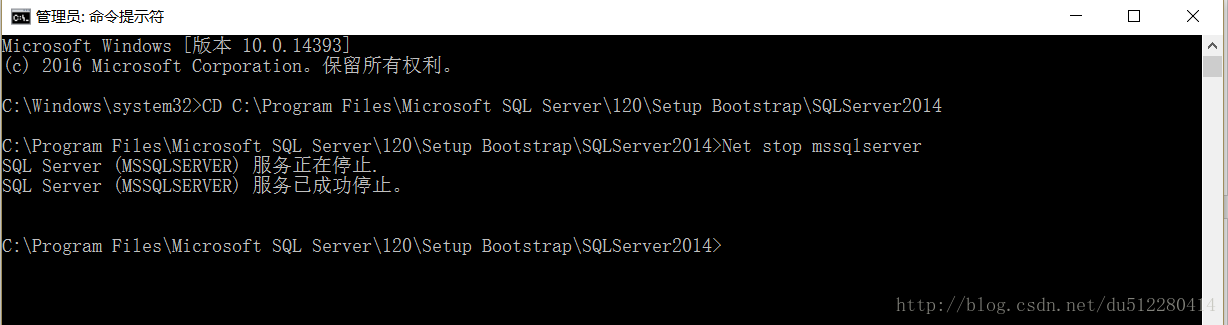
图7 关闭SQL Server 服务
8 运行语句 Setup /QUIET /ACTION=REBUILDDATABASE /instancename=MSSQLSERVER /SQLSYSADMINACCOUNTS=administrator /sapwd=bwi@1234 /sqlcollation=Chinese_PRC_CS_AS
格式说明:
Setup /QUIET /ACTION=REBUILDDATABASE /INSTANCENAME=InstanceName
/SQLSYSADMINACCOUNTS=accounts / [ SAPWD= StrongPassword ]
/SQLCOLLATION=CollationName)
注意: InstanceName 是数据库的实例名 accounts 用户使用电脑管理员用户,StrongPassword 用户使用电脑管理员密码,CollationName 为需要变更的排序格式 
图8 修改语言格式
9 输入语句Net start mssqlserver 启动SQL Server 服务 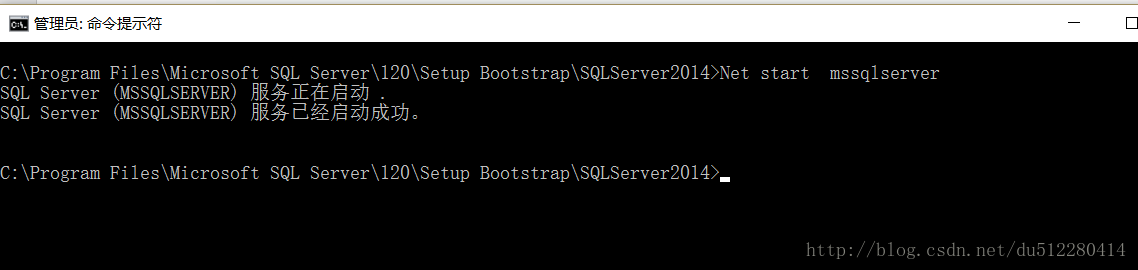
图9 启动SQL Server服务
10 验证排序规则是否生效,请重复步骤1 查看。






















 2017
2017

 被折叠的 条评论
为什么被折叠?
被折叠的 条评论
为什么被折叠?








